Khắc phục tình trạng laptop Dell sạc không vào pin đơn giản nhất tại nhà
Laptop/máy tính xách tay Dell từ trước đến nay vốn đã luôn được người dùng đánh giá cao về độ bền và ít lỗi vặt. Tuy nhiên, nếu bạn đang sử dụng dòng máy cực ổn định này nhưng gặp phải tình trạng laptop Dell sạc không vào pin thì cũng không nên lo lắng quá. Hầu hết các nguyên nhân dẫn đến tình trạng lỗi trên đều có thể tự khắc phục tại nhà. Vậy đâu là cách nhanh chóng và hiệu quả nhất mà bạn có thể thử? Cùng Bệnh viện Công nghệ 88 tìm hiểu thông qua nội dung bài viết dưới đây nhé! Có thể bạn cũng quan tâm đến Thay pin laptop và các dịch vụ Sửa laptop khác.
Kiểm tra nguồn AC và pin laptop Dell khi gặp tình trạng laptop Dell sạc không vào pin
Đây là cách đơn giản mà lại hiệu quả nhất khi bạn gặp phải tình trạng lỗi laptop Dell sạc không vào pin. Các bước cụ thể như sau:
Bước 1: Tắt nguồn laptop Dell của bạn.
Bước 2: Rút phích cắm bộ chuyển đổi AC và tháo pin khỏi laptop (Đối với thiết bị có thể tháo rời pin).

Bước 3: Nhấn và giữ nút nguồn laptop của bạn khoảng 20s để giải phóng nguồn điện còn lại trên thiết bị.
Bước 4: Kết nối lại pin và bộ chuyển đổi AC với laptop Dell của bạn.
Bước 5: Bật nguồn laptop của bạn và kiểm tra xem pin laptop có thể được sạc không.
Laptop Dell sạc không vào pin: Kiểm tra khe cắm sạc trên máy
Thông thường trong quá trình rút và cắm sạc pin laptop Dell, bộ phận khe cắm sạc có thể bị lỏng dẫn tới việc kết nối không ổn định giữa bộ sạc và khe cắm sạc của laptop. Đối với những bạn đang nghi ngờ lỗi laptop Dell sạc không vào pin đến từ đây, bạn có thể thử kiểm tra tình trạng khe cắm sạc bằng cách quan sát màu và mùi (thường mùi khét).
Nếu phát hiện những đặc điểm bất thường ở khe cắm sạc, tốt nhất bạn không nên thử cắm sạc quá nhiều lần dẫn tới gãy chân sạc khiến quá trình thay thế sửa chữa sau đó gặp khó khăn và tốn kém.
Laptop Dell sạc không vào pin: Cài đặt lại driver pin trên máy
Nếu lỗi laptop Dell sạc không vào pin vẫn còn sau khi đã thử những cách trên, các bạn nên nghĩ tới việc nâng cấp hoặc cài đặt lại driver cho laptop. Việc cập nhật Driver trên laptop không chỉ giúp tối ưu hóa quá trình sử dụng thiết bị, bao gồm cả việc sạc pin, mà còn có thể hạn chế, tránh được tình trạng lỗi sạc máy tính Dell nhưng không vào pin. Bạn có thể thực hiện cập nhật Driver bằng các bước sau:
Bước 1: Nhấn tổ hợp phím Windows + R, sau đó gõ “cmd” vào ô Open. Tiếp theo chọn OK.
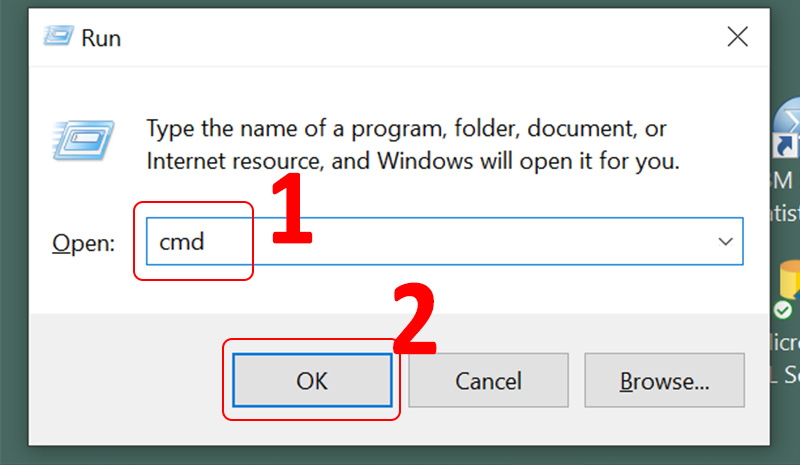
Bước 2: Nhập lệnh “driverquery” rồi nhấn Enter. (Bạn nên cập nhật lại driver cho các thiết bị đã được cài đặt quá lâu).
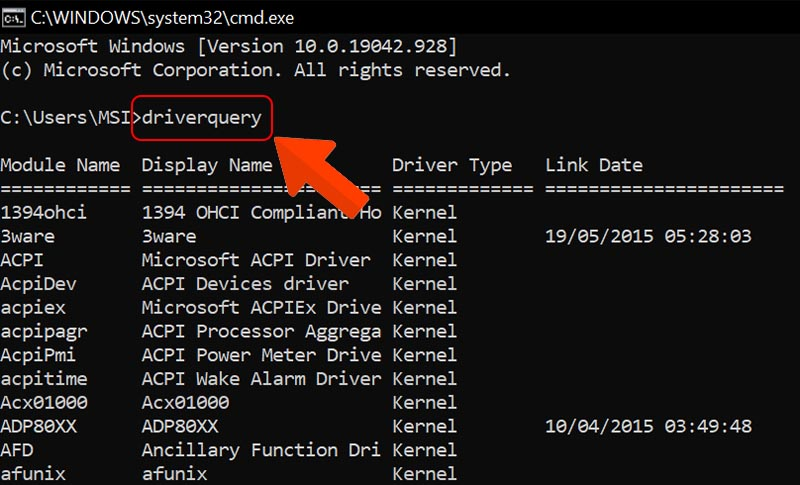
Bước 3: Gõ “driverquery> driver.txt” để xuất file danh sách.
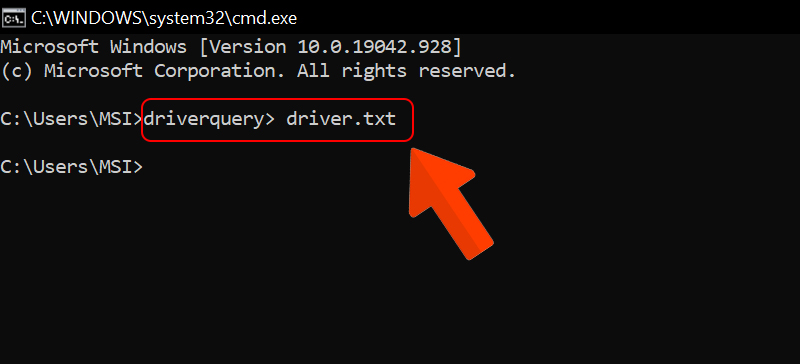
Bước 4: Để xem lại file, Tìm kiếm tên của file “driver.txt” rồi sau đóclick chọn file để mở.
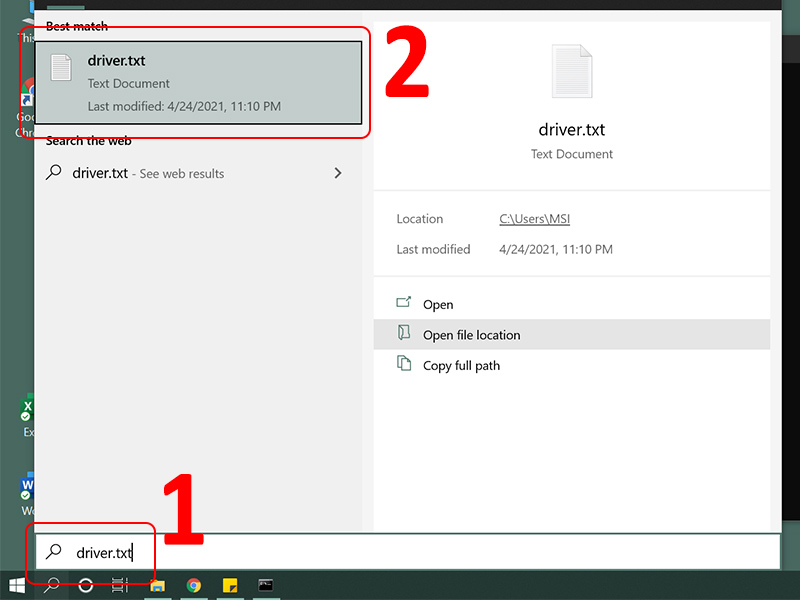
Cập nhật Windows để khắc phục lỗi laptop Dell sạc không vào pin
Một trong những cách phổ biến để khắc phục tình trạng lỗi laptop Dell sạc không vào pin đó là cập nhật hệ điều hành Windows. Để thực hiện cách thức này, bạn có thể thực hiện lần lượt theo các bước sau đây:
Bước 1: Nhấn tổ hợp phím Windows + I để mở Settings, sau đó chọn vào Update & Security.
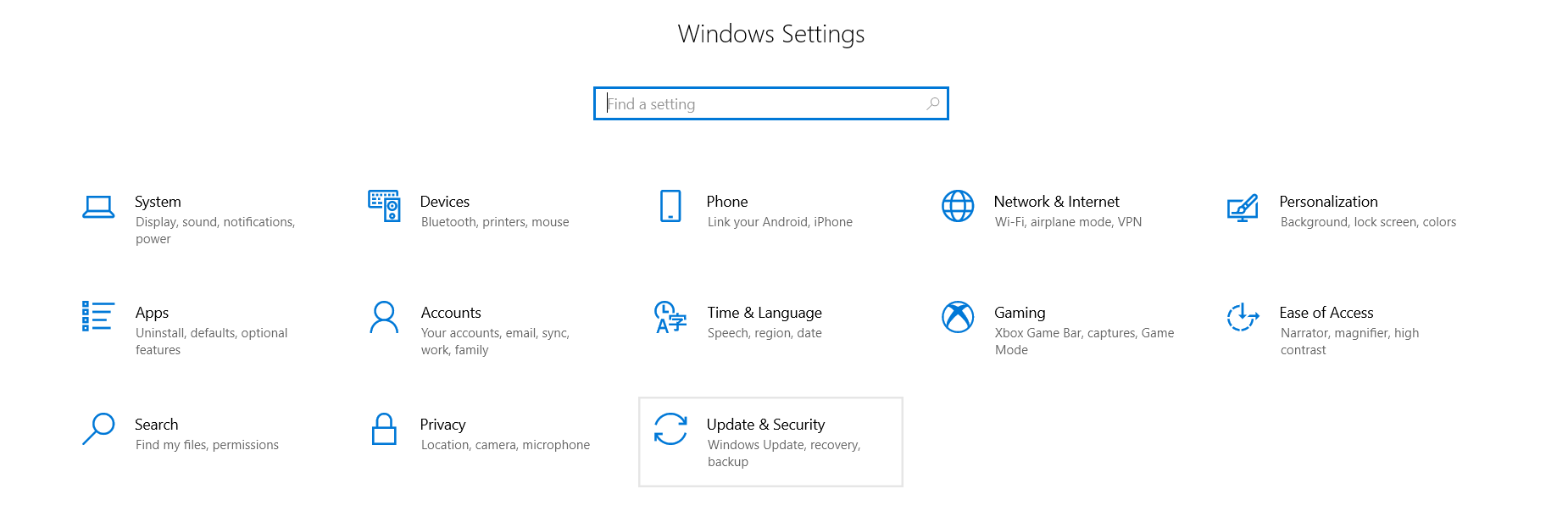
Bước 2: Tiến hành kiểm tra cập nhật và cài đặt lại Windows
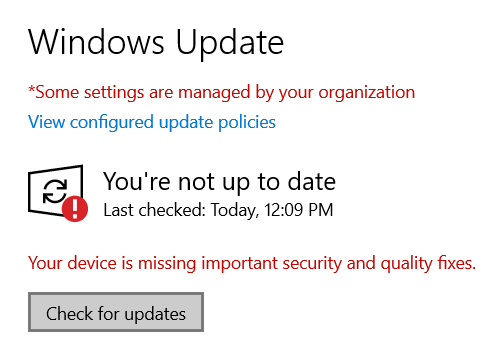
Bước 3: Khởi động lại máy tính trước khi kiểm tra pin có hoạt động trở lại không.
Laptop Dell sạc không vào pin: do hiện tượng quá nhiệt
Trong trường hợp máy thường xuyên phải chạy trên phần mềm “nặng ký” để render đồ họa, các công việc chuyên sâu hoặc sử dụng laptop trực tiếp dưới môi trường khắc nghiệt,... vậy thì điều này rất dễ khiến laptop rơi vào trạng thái quá nhiệt, khiến pin dẫn đến tình trạng lỗi sạc pin laptop Dell.

Bạn nên hạ nhiệt máy bằng cách để thiết bị từ từ xả nhiệt. Ngoài ra, việc vệ sinh máy thường xuyên là việc nên làm nhằm giúp các quạt giá được thông thoáng và hoạt động hiệu quả.
Sau cùng, nếu tất cả những bước trên đều không thể khắc phục sạc pin laptop Dell không vào điện thì nên liên hệ với trung tâm bảo hành để sửa chữa để sửa chữa để được hỗ trợ. Các kỹ thuật viên sẽ kiểm tra chính xác nguyên nhân lỗi do đâu và có phương hướng khắc phục đúng đắn nhất để bạn có thể sử dụng máy tính một cách trơn tru, nhanh mượt nhất.
Bệnh viện Công nghệ 88 - Địa chỉ sửa lỗi laptop Dell sạc không vào pin uy tín
Đến với Bệnh Viện Công Nghệ 88, bạn sẽ được yên tâm khi gửi gắm chiếc laptop của mình ở đây để khắc phục lỗi laptop Dell sạc không vào pin hiệu quả nhất hoặc bất cứ lỗi nào liên quan đến pin với quy trình sửa laptop uy tín, chuyên nghiệp, được chuẩn hoá từng bước. Ngoài ra cũng giúp bạn gạt bỏ nỗi lo lắng thường gặp khi đưa máy đi sửa như bị luộc đồ, tráo linh kiện...

Mong rằng những thông tin trên mà Bệnh viện Công nghệ 88 đưa ra trên đây đã có thể giúp bạn khắc phục được lỗi laptop Dell sạc không vào pin một cách nhanh chóng và hiệu quả nhất. Chúc các bạn thành công.
Bệnh viện Công nghệ 88 - Đơn vị sửa chữa uy tín Hà Nội
Cẩn Thận - Tận Tâm - Chuyên Nghiệp
***
Website: http://benhviencongnghe88.vn/
Địa chỉ:
Trung tâm bảo hành 1
40 Trần Đại Nghĩa - Hai Bà Trưng - Hà Nội (024.7106.9999 số máy lẻ 310)
Trung tâm bảo hành 2
164 Nguyễn Xiển - Thanh Xuân - Hà Nội (024.7106.9999 số máy lẻ 311)
Trung tâm bảo hành 3
135 Chùa Láng - Đống Đa - Hà Nội (024.7106.9999 số máy lẻ 312)
Trung tâm bảo hành 4
106 Hồ Tùng Mậu - Cầu Giấy - Hà Nội (024.7106.9999 số máy lẻ 313)
Trung tâm bảo hành 5
63 Nguyễn Thiện Thuật - Quận 3 - TP HCM (024.7106.9999 số máy lẻ 225)
Trung tâm bảo hành 6
817A Kha Vạn Cân, P. Linh Tây, Q. Thủ Đức (024.7106.9999 số máy lẻ 410)
- Cách khắc phục tình trạng lỗi pin laptop hiệu quả nhất
- Giá pin laptop Asus ở đâu rẻ nhất và chất lượng tốt nhất?
- Tắt nguồn laptop có sạc pin được không? Cách sạc giúp pin luôn bền bỉ
- Cách khắc phục pin laptop sạc không vào điện nhanh nhất
- Cách khắc phục nhanh nhất cho lỗi hiển thị pin laptop
- Laptop Dell không nhận pin nguyên nhân do đâu? Cách khắc phục đơn giản mà không phải ai cũng biết
- Phồng pin laptop có phải vấn đề nghiêm trọng không? Có nguy hiểm cho máy tính hay không?
- Vừa sạc pin vừa dùng laptop có sao không?
- 5 Lưu ý tránh pin laptop bị chai khi sử dụng. Cách khắc phục pin laptop bị chai đơn giản nhất
- Nguyên nhân và cách khắc phục tình trạng máy tính nhanh hết pin
Bài viết liên quan
-
 Cách khắc phục lỗi pin laptop không sạc đầy được 100 win 10 tốt nhất tại nhà
05-08-2022, 4:54 pm
Cách khắc phục lỗi pin laptop không sạc đầy được 100 win 10 tốt nhất tại nhà
05-08-2022, 4:54 pm
-
 Lỗi pin laptop có phải vấn đề nghiêm trọng hay không? Nguyên nhân và cách sửa pin laptop hiệu quả nhất
05-08-2022, 4:50 pm
Lỗi pin laptop có phải vấn đề nghiêm trọng hay không? Nguyên nhân và cách sửa pin laptop hiệu quả nhất
05-08-2022, 4:50 pm
-
 Những dấu hiệu nào cho thấy laptop Asus cần thay pin? Giá thay pin laptop Asus bao nhiêu?
05-08-2022, 3:22 pm
Những dấu hiệu nào cho thấy laptop Asus cần thay pin? Giá thay pin laptop Asus bao nhiêu?
05-08-2022, 3:22 pm
-
 Có nên tháo pin laptop và sử dụng sạc pin trực tiếp không?
05-08-2022, 9:01 am
Có nên tháo pin laptop và sử dụng sạc pin trực tiếp không?
05-08-2022, 9:01 am
-
 Pin CMOS là gì ? Dấu hiệu nhận biết khi laptop bị lỗi pin CMOS mà bạn cần biết
04-08-2022, 4:09 pm
Pin CMOS là gì ? Dấu hiệu nhận biết khi laptop bị lỗi pin CMOS mà bạn cần biết
04-08-2022, 4:09 pm
-
Những lưu ý trong quá trình sử dụng giúp pin máy tính Asus bền lâu hơn 04-08-2022, 2:55 pm
-
 Laptop nhanh hết pin? Phải làm sao đây?
02-08-2022, 9:57 am
Laptop nhanh hết pin? Phải làm sao đây?
02-08-2022, 9:57 am
-
 Pin laptop không sạc được - Cách khắc phục nhanh chóng, hiệu quả tại nhà
02-08-2022, 9:52 am
Pin laptop không sạc được - Cách khắc phục nhanh chóng, hiệu quả tại nhà
02-08-2022, 9:52 am
-
 Sạc pin máy tính không vào - cách khắc phục đơn giản tại nhà
30-07-2022, 4:59 pm
Sạc pin máy tính không vào - cách khắc phục đơn giản tại nhà
30-07-2022, 4:59 pm
-
 Pin máy tính là gì? Có bao nhiêu loại pin máy tính?
30-07-2022, 3:21 pm
Pin máy tính là gì? Có bao nhiêu loại pin máy tính?
30-07-2022, 3:21 pm




